Lancement de plusieurs versions de la Messagerie
Si vous lancez plusieurs versions de la Messagerie (application Deskset Messagerie ou le programme Mail) simultanément, vous recevrez des messages d'avertissement de la Messagerie vous demandant de sauvegarder les changements ou de quitter une des applications Messagerie. En effet, deux versions du programme tentent de modifier votre Messagerie. Suivez les instructions du message d'avertissement pour éviter tout problème sur votre Messagerie.
Si vous n'avez pas choisi Valider ou Sauvegarder les modifications dans la Messagerie avant d'en lancer une autre version, un message d'avertissement vous demandera de quitter l'application de la Messagerie. Si vous sauvegardez vos modifications, vous aurez le choix entre quitter l'application Messagerie, sauvegarder les modifications ou continuer à travailler avec votre Messagerie.
Evitez d'avoir à quitter la Messagerie, en prenant l'habitude de choisir l'option Valider du menu Messages en fin de journée, ou si vous prévoyez de vous connecter à distance sur votre machine pour lire vos messages.
Si vous oubliez de sélectionner Valider et si vous accédez à distance à votre machine pour lire vos messages, vous pouvez demander à votre Messagerie d'exécuter l'option Valider en suivant la procédure ci-dessous :
-
Au prompt de l'Utilitaire Shell, entrez ps -e | grep mailtool et appuyez sur Return.
Vous devez obtenir une liste similaire à celle de la Figure A-2.
Figure A-2 Exemple de liste relative à la Messagerie

-
Recherchez dans la colonne de gauche le numéro du processus mailtool (pas celui de grep mailtool).
Le numéro de processus se trouve en début de chaque ligne.
-
Entrez kill -USR1 PID et appuyez sur Return.
Dans l'exemple ci-dessus, le numéro de processus est 1431, vous devez donc entrer : kill -USR1 1431
-
Lisez vos messages comme vous le faites habituellement depuis une autre machine.
La prochaine fois que vous ouvrirez la Messagerie, les modifications que vous apporterez dans votre Boîte à lettres depuis un autre poste seront incorporées et enregistrées comme faisant partie de la Messagerie.
 Attention :
Attention : 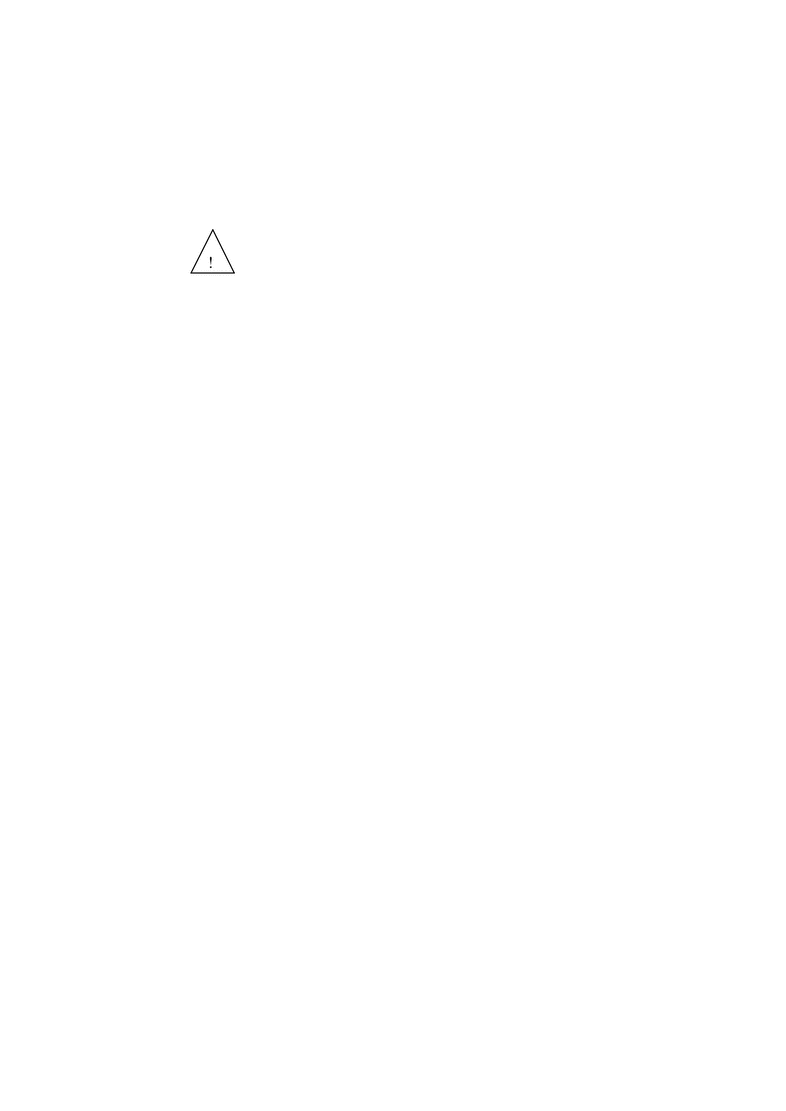 les étapes ci-dessus s'appliquent uniquement à la Messagerie du DeskSet. L'utilisation de cette procédure avec d'autres versions de la Messagerie supprimera le processus.
les étapes ci-dessus s'appliquent uniquement à la Messagerie du DeskSet. L'utilisation de cette procédure avec d'autres versions de la Messagerie supprimera le processus.
- © 2010, Oracle Corporation and/or its affiliates
